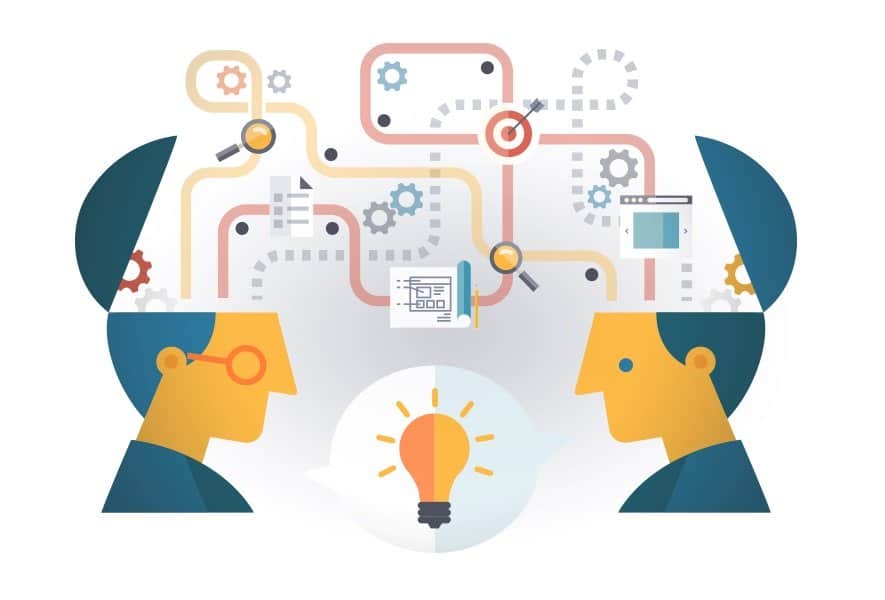Saatos Pembaruan Anniversary, atanapi anu kawéntar salaku Windows 10 Fall Creators Update parantos dileupaskeun, para pangguna badé ngagaduhan ton sareng seueur keluhan. Aranjeunna nyanghareupan kasalahan dina ampir unggal lapangan sareng unggal fitur sanés dina Windows 10. Salah sahijina upami Wi-Fi Router henteu tiasa dianggo.
Ngalereskeun Wi-Fi Router anu henteu Dianggo dina Windows 10
Henteu kirang ti nyeri sirah pikeun ngalereskeun masalah sapertos kieu. Éta ogé kajadian yén router Wi-Fi henteu tiasa dianggo, panginten ngakibatkeun Microsoft Edge henteu jalan atanapi Chrome Browser henteu némbalan. Upami anjeun ogé nyangkut aksés Internét kusabab masalah router, maka anjeun tiasa parios tulisanana.
Ogé Baca: Ngalereskeun pikeun Touchpad henteu jalan
Metoda 1- Pariksa Setélan Jaringan
Biasana, pilihan kaamanan standar disetél ka Wi-Fi Protected Access II (WPA2). Énkripsi dina kasus House Wi-Fi. Janten upami anjeun badé ngaksés Internét maka ngaganti router lami anjeun nganggo anu anyar atanapi robih setélan Kaamanan. Pikeun anu terakhir nuturkeun léngkah-léngkah ieu.
Lengkah 1: Buka Google Chrome atanapi browser wéb anu sanés. Dina palang alamat, ngetik 192.168.1.1. atanapi ngetik alamat IP anu ditulis dina tukangeun router Wi-Fi anjeun.
Lengkah 2: Teras lebetkeun Ngaran pangguna atanapi Sandi anjeun. Teras arahkeun ka Setélan Nirkabel dituturkeun ku Setélan Kaamanan Nirkabel. (anjeun tiasa maca manual router pikeun detil)
Léngkah 3: Teras setél Setélan Kaamanan salaku WPA-PSK / WPA2-PSK énkripsi. Teras simpen kecap akses anu rumit sareng lebetkeun kana bagian di handap ieu.
Saatos ngalaksanakeun tindakan ieu, parios naha router Wi-Fi anu teu jalan tetep aya atanapi henteu. Upami anjeun masih teu tiasa ngakses Internét. Teras luncat kana metode anu salajengna.
Metode 2- Ngalereskeun Masalah Wi-Fi Router ku Ngareset TCP / IP Stack
Kusabab korupsi jaringan, router lirén damel sareng nyanghareupan masalah sambungan. Bisi sapertos kitu, ku ngareset tumpukan TCP / IP anjeun tiasa ngabéréskeun masalah.
Léngkah 1: Luncurkeun daptar Luncat ku mencét tombol Windows + X babarengan. Teras tina daptar klik dina Command Prompt (Admin).
Lengkah 2: Dina jandéla Paréntah, ketik paréntah ieu sareng pencét Enter.
netsh int ip reset reset.log
Netsh Winsock katalog reset
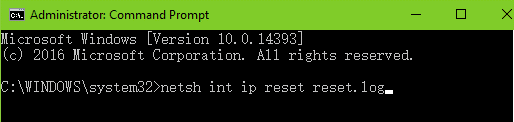
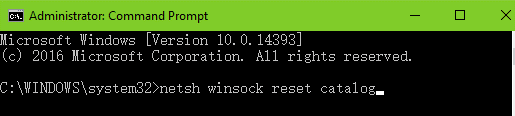
Léngkah 3: Windows bakal ngamimitian prosés na. Antosan dugi ka réngsé tugasna teras balikan deui sistem anjeun.
Metoda 3- Perbarui Drivers Network anjeun sacara manual atanapi otomatis
Anjeun tiasa nyanghareupan masalah Wi-Fi- anu teu tiasa dianggo upami supir Jaringan anu lepat, kuno atanapi salah ngonpigurasi. Upami teu salah sahiji metodeu di luhur ngabantosan anjeun pikeun ngalereskeun masalah Internét, maka anjeun tiasa mariksa Manajer Alat anjeun pikeun supir anu salah.
Dina jandéla Manajer Alat, upami anjeun niténan tanda panyeluk konéng di gigir alat Jaringan, maka éta moal jalan leres. Janten anjeun tiasa ngalereskeun masalah ku ngaklik katuhu sareng ngamutahirkeun driver anu prihatin. Anjeun tiasa ngamutahirkeun supir adaptor jaringan boh ku cara ngaunduh tina halaman wéb resmi sareng masangkeunana dina sistem anjeun. Atanapi anjeun tiasa nyandak bantosan ti Supir Gampang sapertos alat anu ngamutahirkeun supir pikeun anjeun.
Lengkah 1: Unduh Supir Gampang tur masangkeunana dina desktop atanapi laptop anjeun. Teras Pencét dina Scan Ayeuna pilihan.
Lengkah 2: Supir Gampang bakal ngamimitian prosés nganalisis sareng ngahasilkeun daptar supir anu tinggaleun jaman sareng kedah diréntenkeun. Bakal aya tautan Pembaruan di saban unggal penyelam.
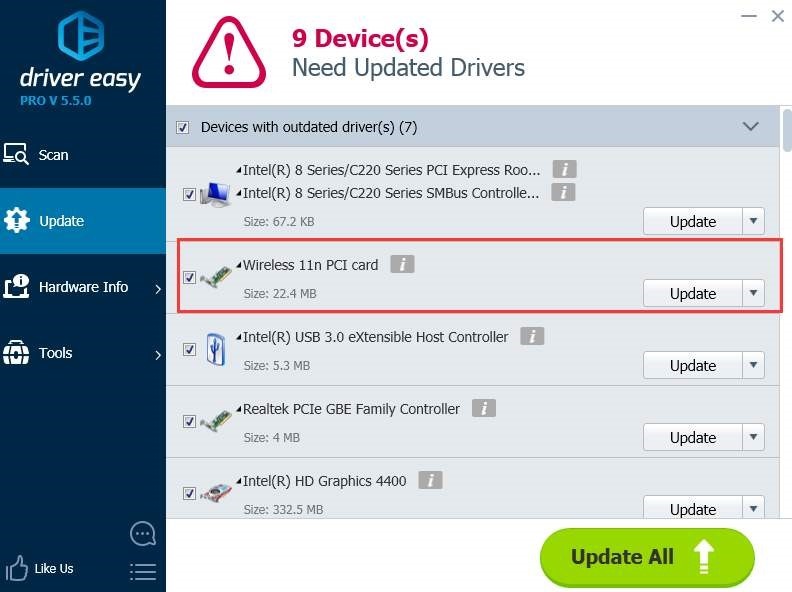
Léngkah 3: Pencét dina pilihan Pembaruan di gigireunna Supir adaptor jaringan. Atanapi klik dina Anyarkeun Sadayana pilihan.
Alat Sopir Gampang sapertos alat ngabantosan anjeun pikeun masang driver anu paling anyar sareng anu cocog nalika Windows henteu nyarankeun driver anu leres. Upami ngamutahirkeun supir ogé henteu ngabantosan, maka parios metodeu anu terakhir.
Metode 4- Pariksa Wi-Fi Router

Sababaraha kali router masalahna disababkeun kusabab alatna nyalira. Sareng anjeun tiasa mariksa router sareng sakurilingna kanggo masalah naon waé. Janten ngan balikan deui router Wi-Fi anjeun, sadaya alat anu nyambung ka dinya sapertos PC atanapi laptop anjeun, sareng modem. Teras sambungkeun sadaya alat pikeun mariksa naha masalah aksés Internét parantos direngsekeun. Anjeun ogé tiasa nyobian mencabut kabel na pasang kabel kalayan sababaraha detik.
Ieu mangrupikeun 4 perbaikan luhur pikeun Router Wi-Fi henteu tiasa dianggo dina Windows 10. Kami arepkeun éta ngabantosan anjeun pikeun ngabéréskeun masalah kalayan gampang sareng dina waktos anu sanés. Upami anjeun masih nyanghareupan permasalahan maka raoseun pikeun dibagikeun ka kami.